怎么设置win11熄屏时间 win11电脑熄屏时间设置方法步骤
更新时间:2024-11-21 15:58:37作者:xtyang
Win11系统是微软最新推出的操作系统,为了节省能源和延长电脑的使用寿命,我们需要设置电脑的熄屏时间,通过简单的几个步骤,您就可以轻松地设置Win11电脑的熄屏时间,让电脑在您不使用时自动进入睡眠模式,既节省能源又能保护电脑硬件。接下来让我们一起来看看如何设置Win11电脑的熄屏时间吧!
win11电脑熄屏时间怎么设置:1、首先点击底部“开始菜单”
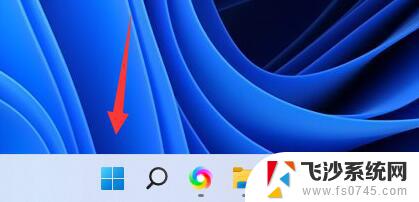
2、接着打开其中的“设置”
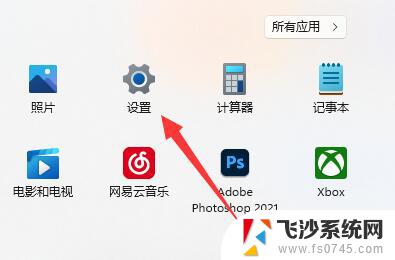
3、然后进入左上角的“系统”设置。
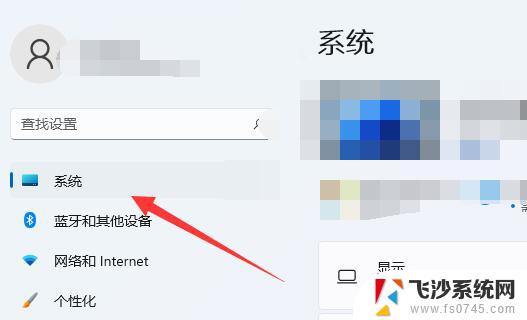
4、随后打开右边的“电源”选项。
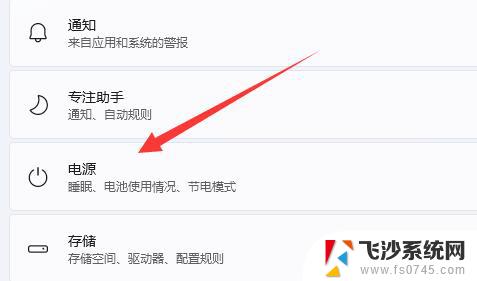
5、再点击其中的“屏幕和睡眠”箭头。
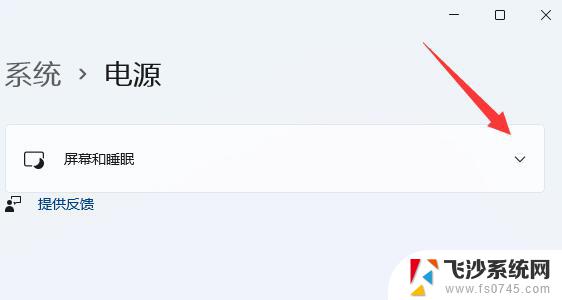
6、打开后,就可以在其中修改win11电脑熄屏时间了。
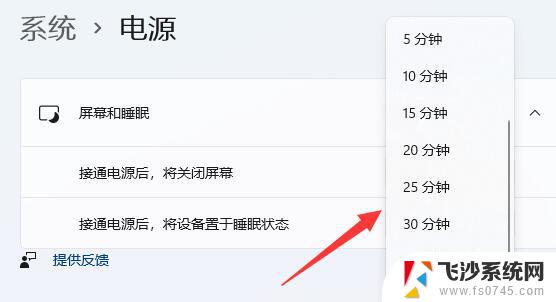
以上就是怎么设置win11熄屏时间的全部内容,有出现这种现象的小伙伴不妨根据小编的方法来解决吧,希望能够对大家有所帮助。
怎么设置win11熄屏时间 win11电脑熄屏时间设置方法步骤相关教程
-
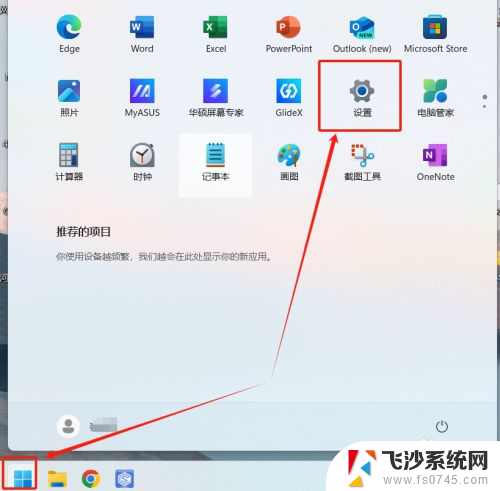 win11屏熄灭时间怎么设置 win11屏幕熄灭时间设置方法
win11屏熄灭时间怎么设置 win11屏幕熄灭时间设置方法2025-01-02
-
 win11屏幕锁屏时间怎么设置 win11锁屏时间设置步骤
win11屏幕锁屏时间怎么设置 win11锁屏时间设置步骤2024-10-18
-
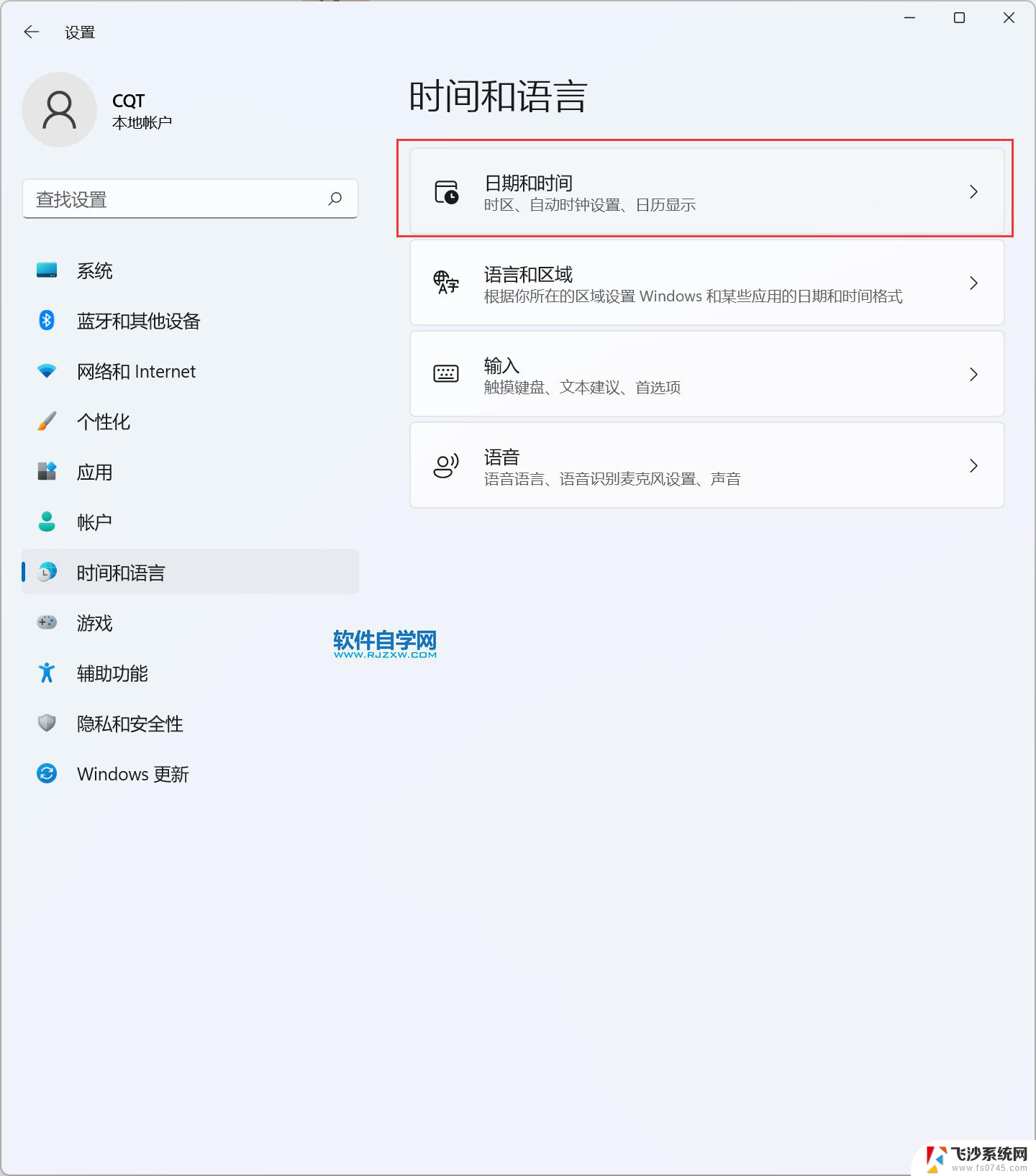 win11系统如何设置锁屏时间 win11锁屏时间设置步骤
win11系统如何设置锁屏时间 win11锁屏时间设置步骤2024-11-05
-
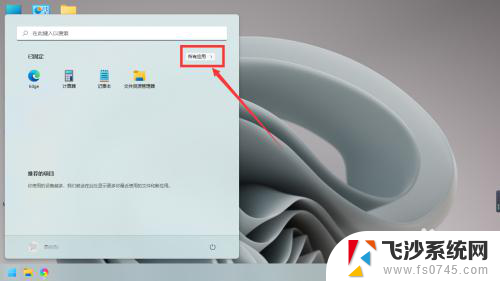 win11设置息屏时间 Win11怎么设置息屏和休眠时间
win11设置息屏时间 Win11怎么设置息屏和休眠时间2024-07-18
- win11调屏幕保护时间 windows11屏保时间设置步骤
- win11的屏保时间怎么设置 Windows11屏保时间设置教程
- win11显示时间屏保怎么设置 windows11屏保时间设置教程
- win11如何设置电脑使用时间 笔记本电脑时间设置方法
- win11怎么设置时间秒 win11时间设置秒显示方法
- win11屏保怎么时间 Windows11屏保时间设置详细教程
- win11摄像头开启 Win11电脑摄像头打开方法
- win11怎么开文件预览 Excel表格预览功能在哪里
- 打印机脱机win11 打印机脱机了怎么解决
- win11ltsc版本怎样卸载小组件 Win11小组件卸载步骤
- win11系统电脑总是自动重启 win11自动重启频繁教程
- win11 如何显示实时网速 笔记本显示网速的方法
win11系统教程推荐
- 1 win11 如何显示实时网速 笔记本显示网速的方法
- 2 win11触摸板关闭了 用着会自己打开 外星人笔记本触摸板关闭步骤
- 3 win11怎么改待机时间 Win11怎么调整待机时间
- 4 win11电源键关闭设置 怎么关闭笔记本上的功能键
- 5 win11设置文件夹背景颜色 Win11文件夹黑色背景修改指南
- 6 win11把搜索旁边的图片去电 微信如何关闭聊天图片搜索功能
- 7 win11电脑怎么打开蜘蛛纸牌 蜘蛛纸牌游戏新手入门
- 8 win11打开管理 Win11系统如何打开计算机管理
- 9 win11版本联想y7000风扇声音大 笔记本风扇响声大怎么办
- 10 如何设置笔记本开盖不开机 win11系统 win11翻盖开机取消方法